
Brána Windows Firewall je navržena tak, aby zabránila neoprávněným uživatelům v přístupu k souborům a prostředkům v počítači. Firewall je nutností, pokud máte obavy o bezpečnost vašeho počítače. Brána Windows Firewall bohužel zdaleka není dokonalá a může někdy způsobit více škody než užitku, zvláště pokud je nainstalován jiný program brány firewall. Pokud na to nemáte dobrý důvod, bránu Windows Firewall nevypínejte, ale pokud máte jiný bezpečnostní program vykonávající stejné funkce, neváhejte.
Zakažte bránu firewall ve Windows 10, 8 a 7
Kroky pro vypnutí brány Windows Firewall v systému Windows 7 a novějších verzích systému Windows jsou v zásadě identické. Screenshoty v této části platí pouze pro Windows 10. Pokud používáte Windows 8 nebo Windows 7, bude vaše obrazovka vypadat trochu jinak.
-
Otevřete Ovládací panely. Můžete to udělat několika způsoby, ale nejjednodušší metodou je vyhledat ji ve Windows 10 a 8 nebo ji vybrat z nabídky Start ve Windows 7.
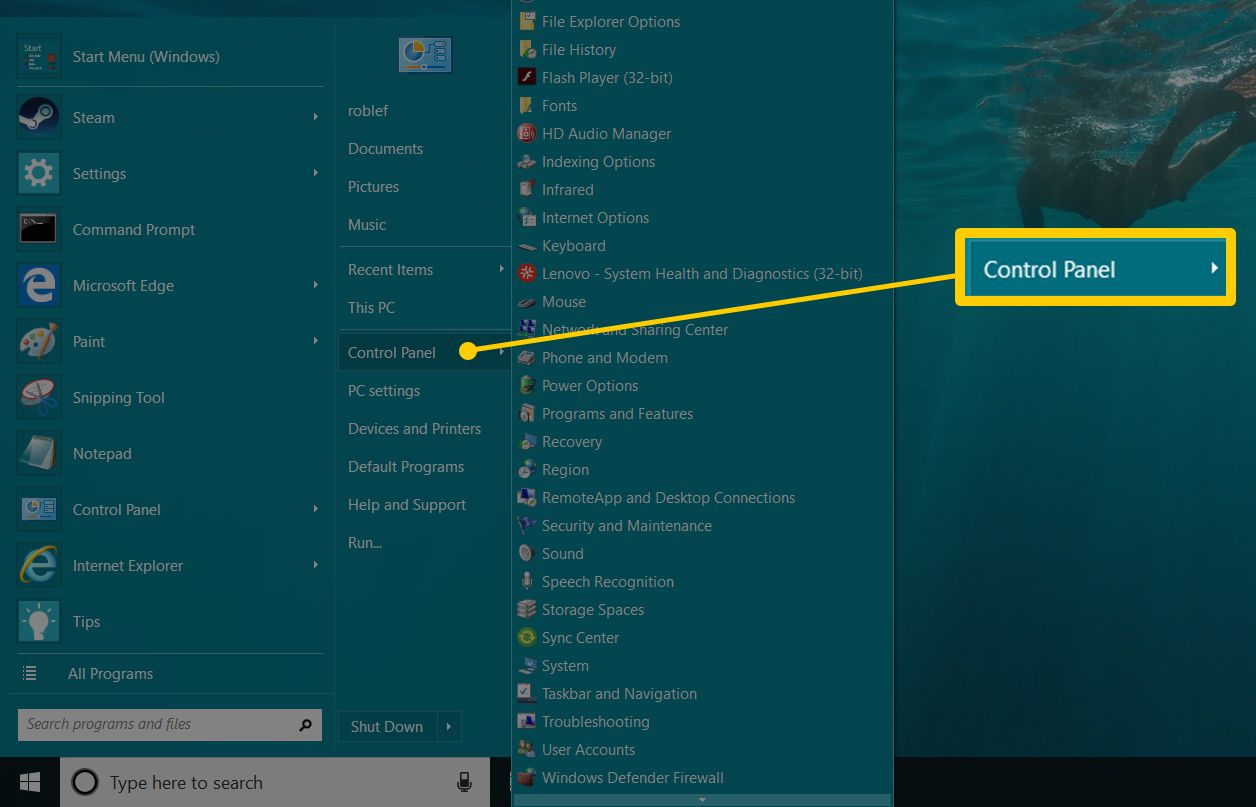
-
Vybrat Systém a zabezpečení.
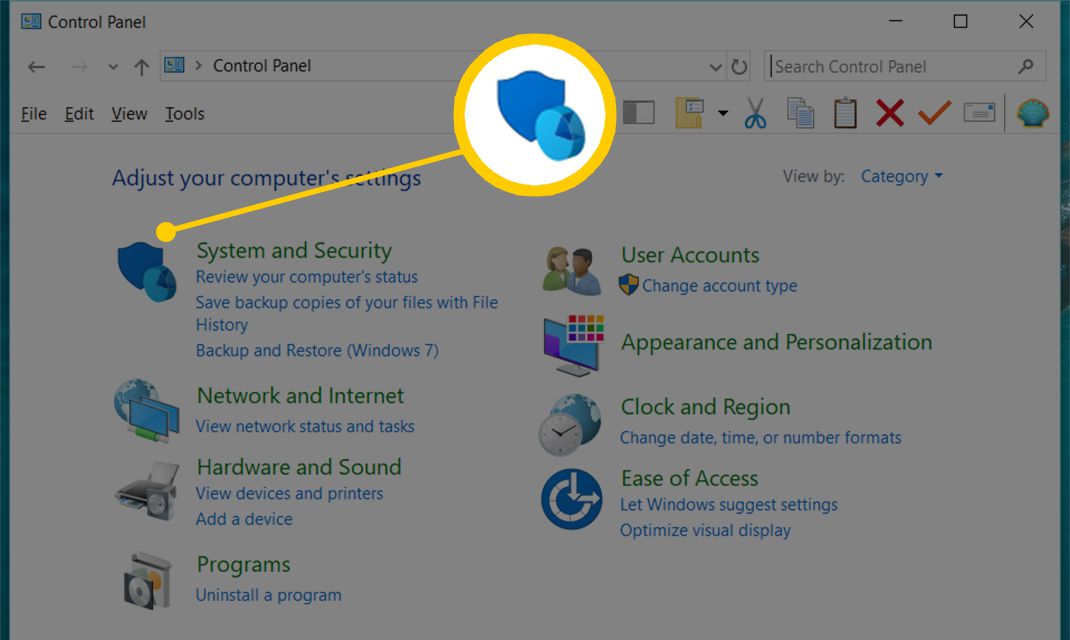
Tento odkaz je viditelný, pouze pokud máte možnost „Zobrazit podle“ nastavenou na „Kategorie“. Pokud prohlížíte applety Ovládacích panelů v zobrazení ikon, přejděte dolů k dalšímu kroku.
-
Vybrat Brána firewall systému Windows.
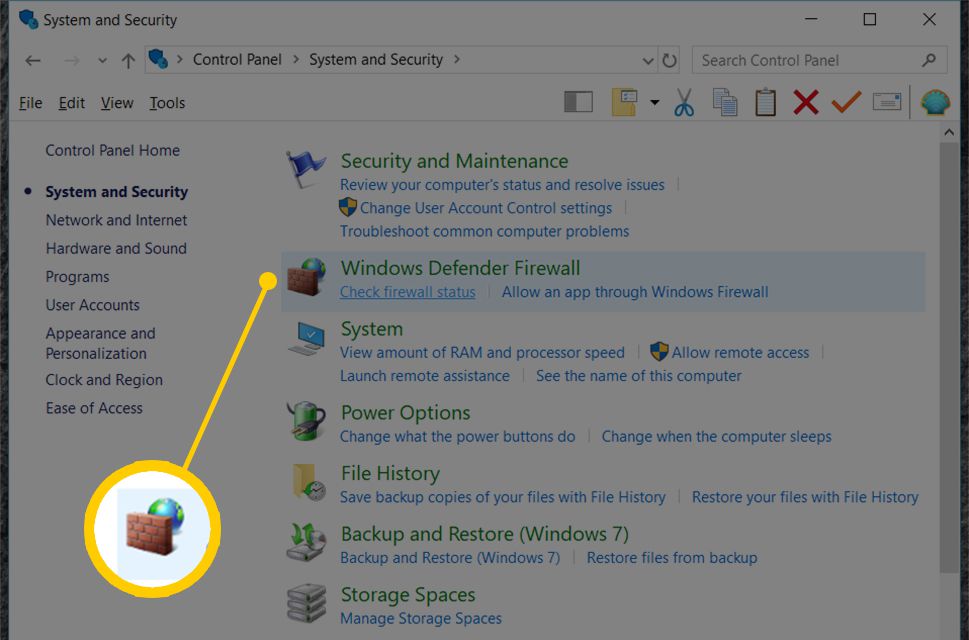
Podle toho, jak je váš počítač nastaven, může být místo toho volán Brána firewall systému Windows Defender. Pokud je to tak, chovejte se ke každé instanci „brány Windows Firewall“ níže, jako by zněla „brána Windows Defender Firewall“.
-
Vybrat Zapněte nebo vypněte bránu Windows Firewall na levé straně obrazovky.

Opravdu rychlý způsob, jak se dostat na tuto obrazovku, je pomocí ovládat firewall.cpl příkaz z příkazového řádku, který můžete provést v příkazovém řádku nebo v dialogovém okně Spustit.
-
Vyberte bublinu vedle Vypněte bránu Windows Firewall (nedoporučuje se).
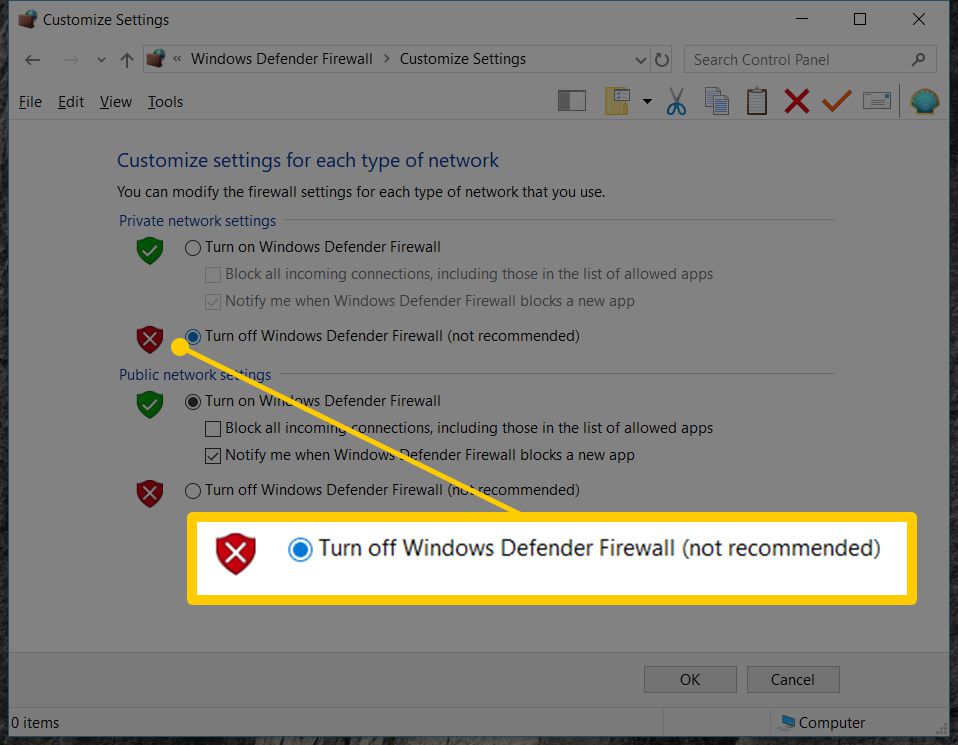
Bránu Windows Firewall můžete deaktivovat pouze pro soukromé sítě, pouze pro veřejné sítě nebo pro obě sítě. Chcete-li jej deaktivovat pro oba typy sítí, musíte vybrat Vypněte bránu Windows Firewall (nedoporučuje se) v soukromé i veřejné části.
-
Vybrat OK uložit změny.
Nyní, když je brána firewall zakázána, opakujte kroky, které způsobily problém, abyste zjistili, zda deaktivace této možnosti problém vyřešila.
Zakažte bránu firewall v systému Windows Vista
Bránu Windows Firewall lze v systému Windows Vista vypnout pomocí Ovládacích panelů, podobně jako v jiných verzích systému Windows.
-
Vybrat Kontrolní panel z nabídky Start.
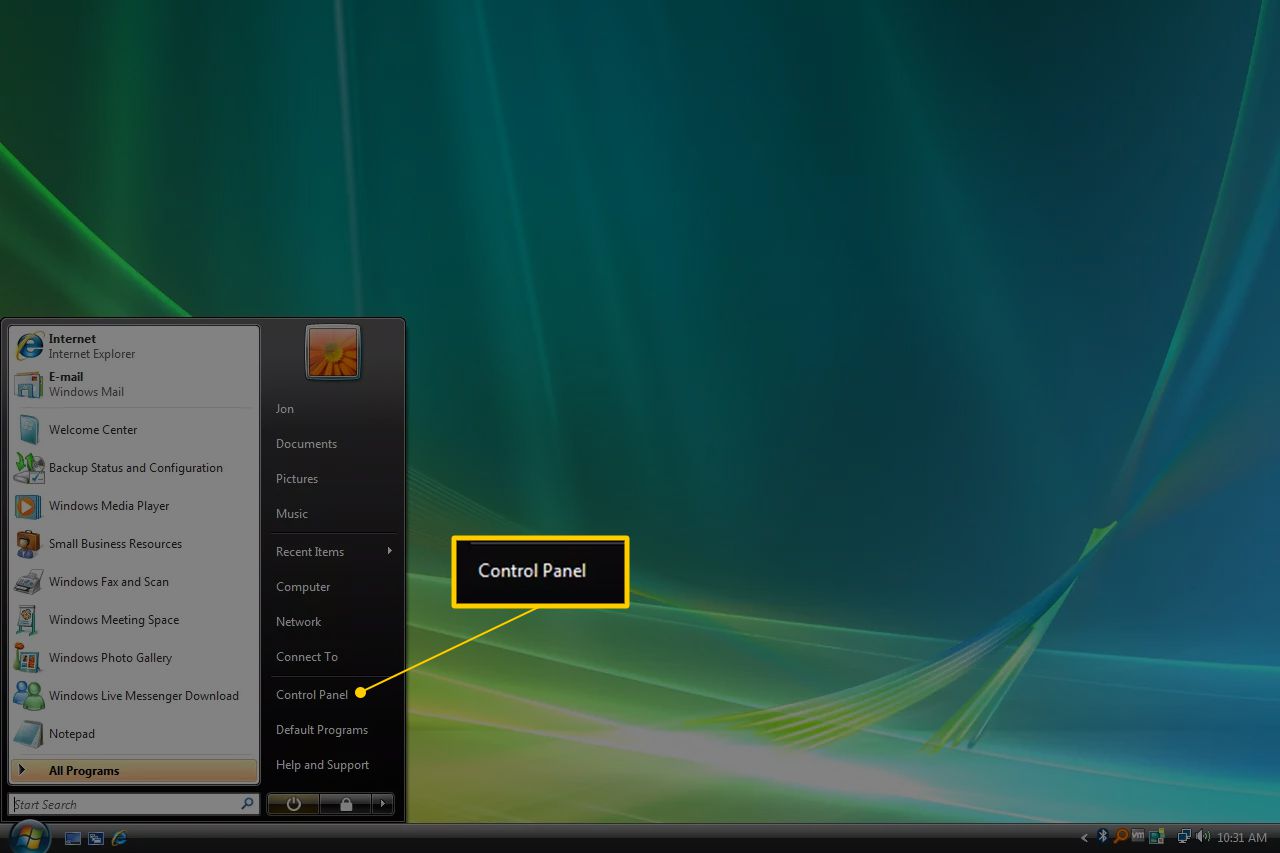
-
Vybrat Bezpečnostní ze seznamu kategorií.
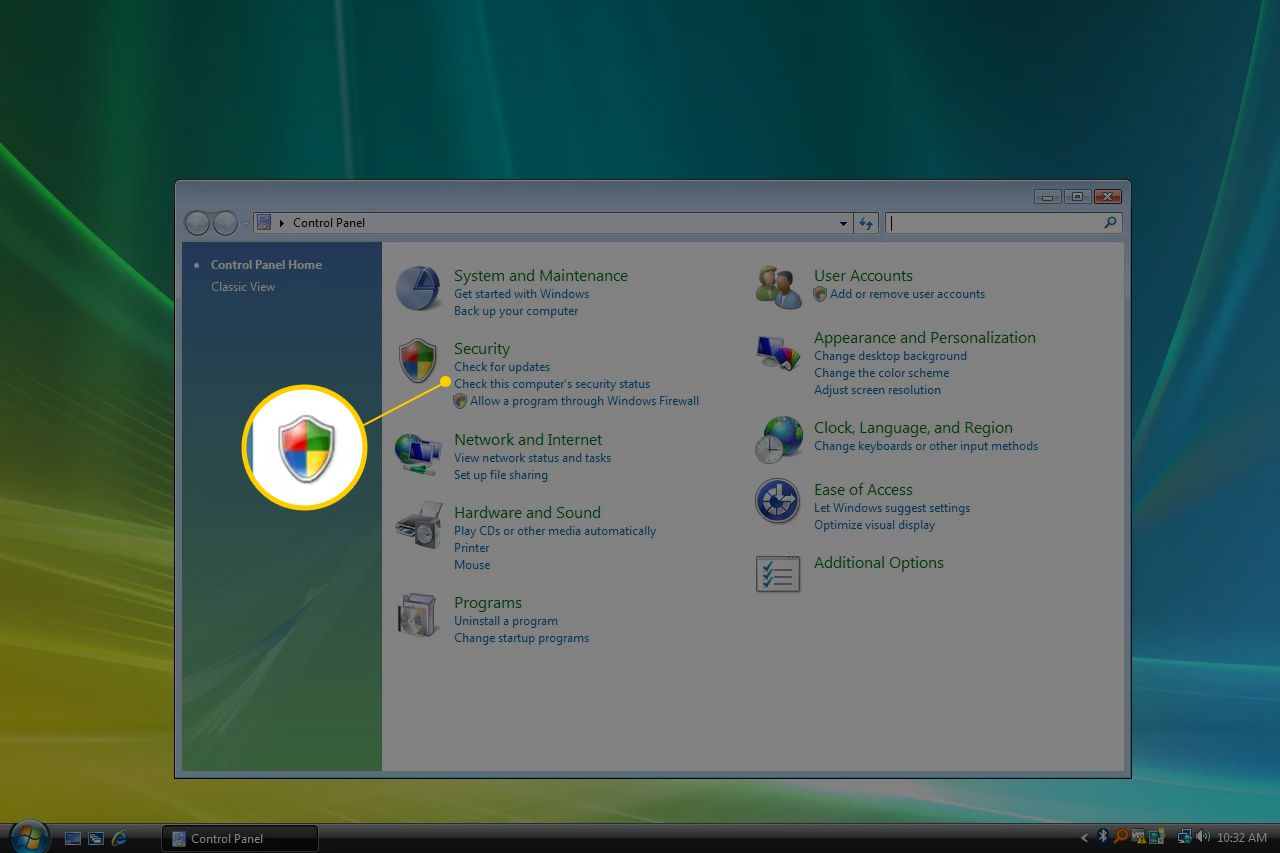
Pokud se nacházíte v „klasickém zobrazení“ ovládacího panelu, přejděte k dalšímu kroku.
-
Vybrat Brána firewall systému Windows.
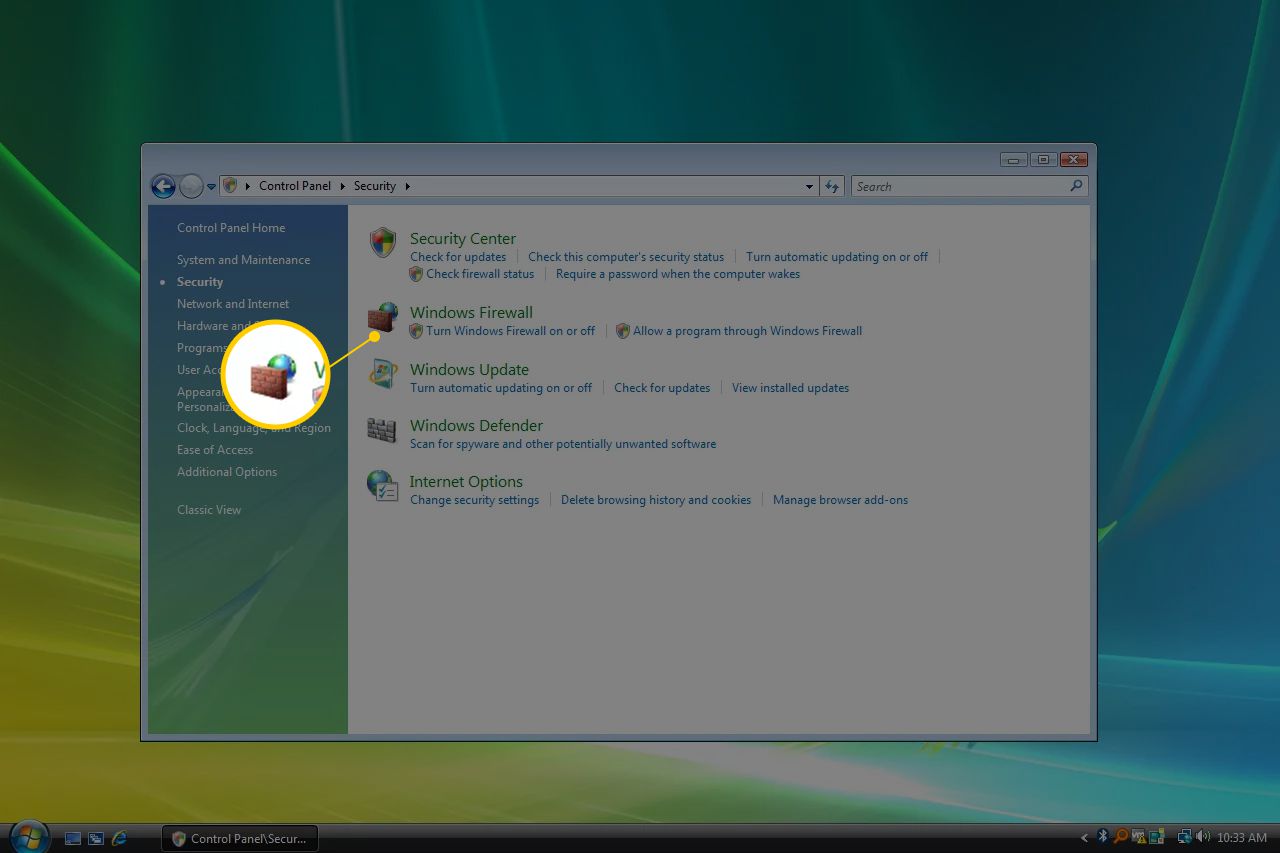
-
Vybrat Zapněte nebo vypněte bránu Windows Firewall na levé straně okna.
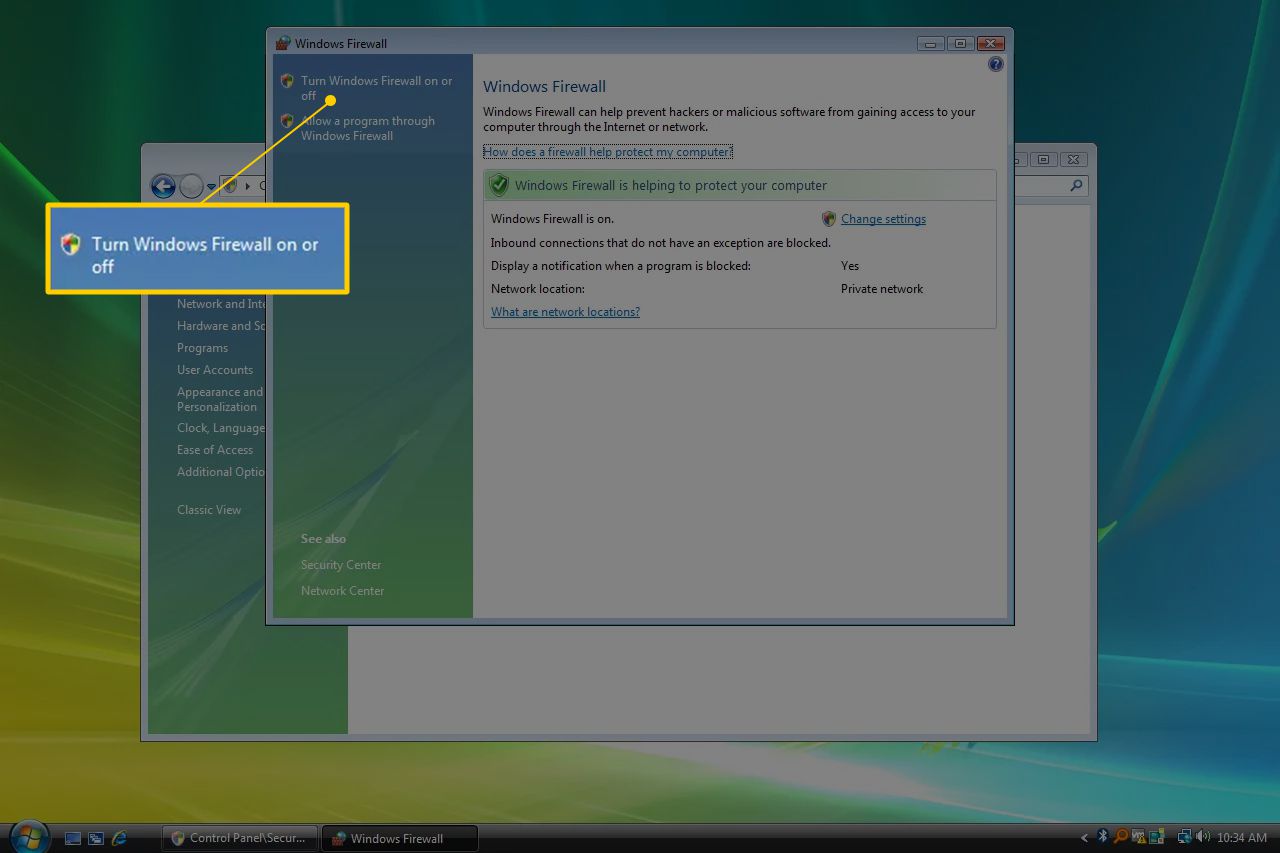
Pokud se objeví okno Řízení uživatelských účtů, pokračujte a klikněte na něj klepnutím buď zadáním hesla správce nebo výběrem Pokračovat. Pokud budete v budoucnu potřebovat znovu toto okno otevřít rychleji, můžete použít ovládat firewall.cpl příkaz v dialogovém okně Spustit.
-
Otevři Všeobecné kartu a vyberte bublinu vedle Vypnuto (nedoporučeno).
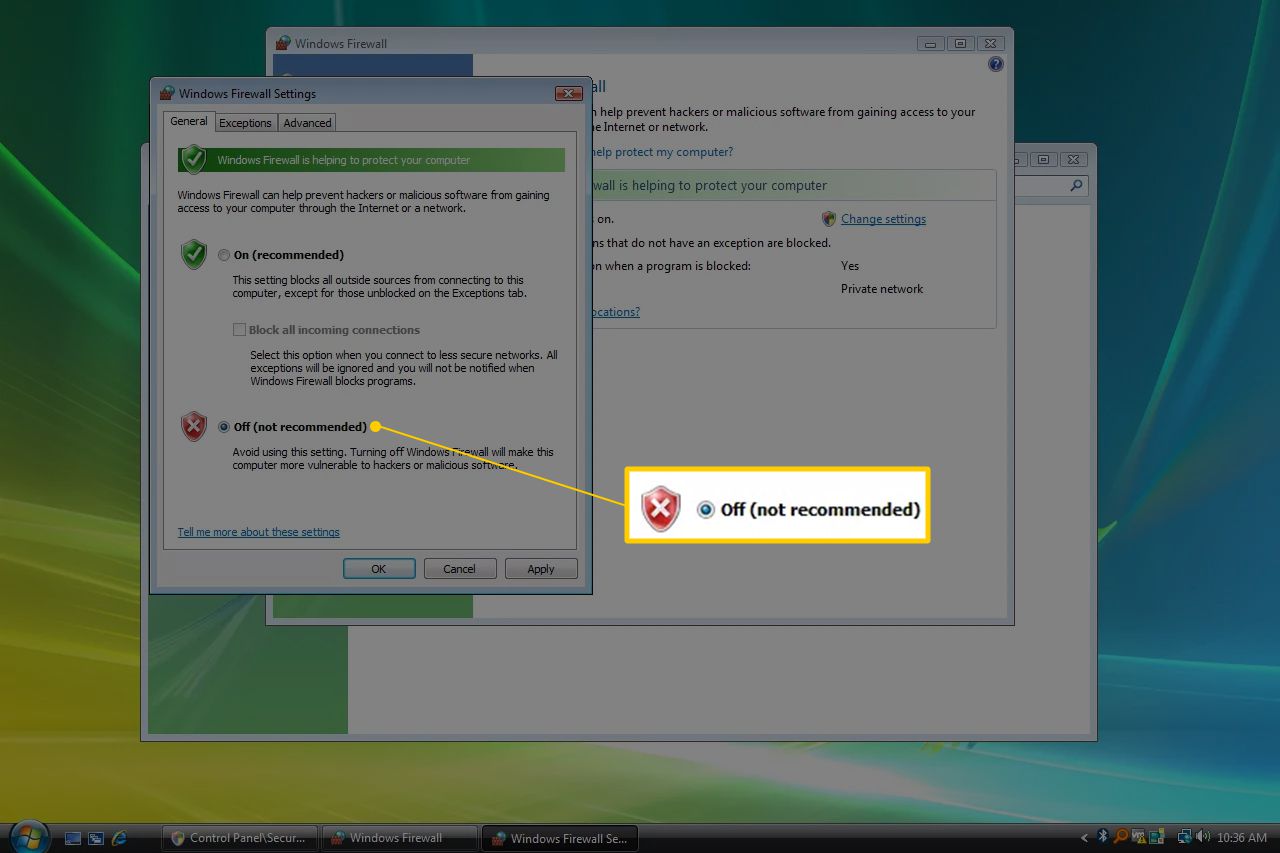
-
Vybrat OK použít změny.
Zakažte bránu firewall v systému Windows XP
Pokyny k vypnutí brány firewall systému Windows XP se výrazně liší od pokynů v novějších verzích systému Windows, ale stále jsou poměrně jednoduché.
-
Jít do Start a pak Kontrolní panel.
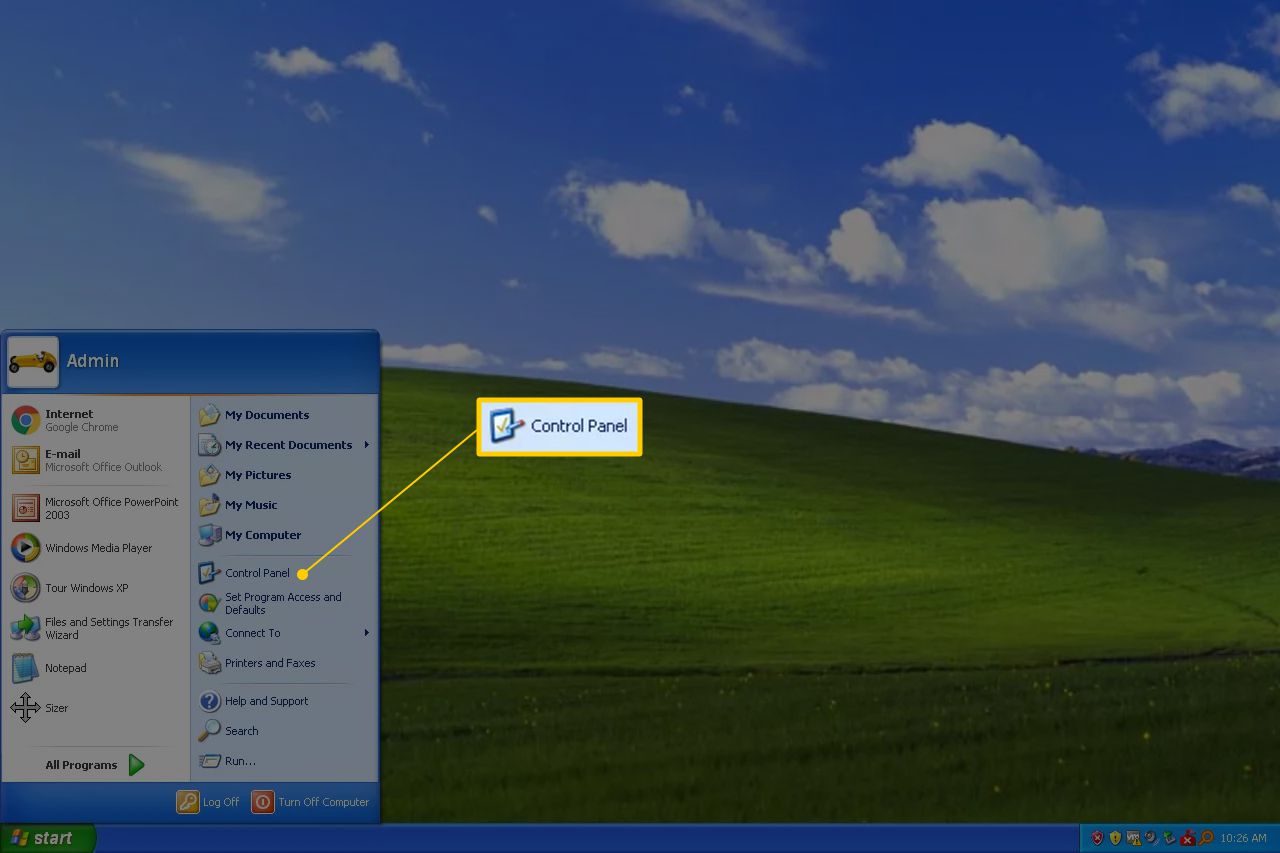
-
Vybrat Síťová a internetová připojení.
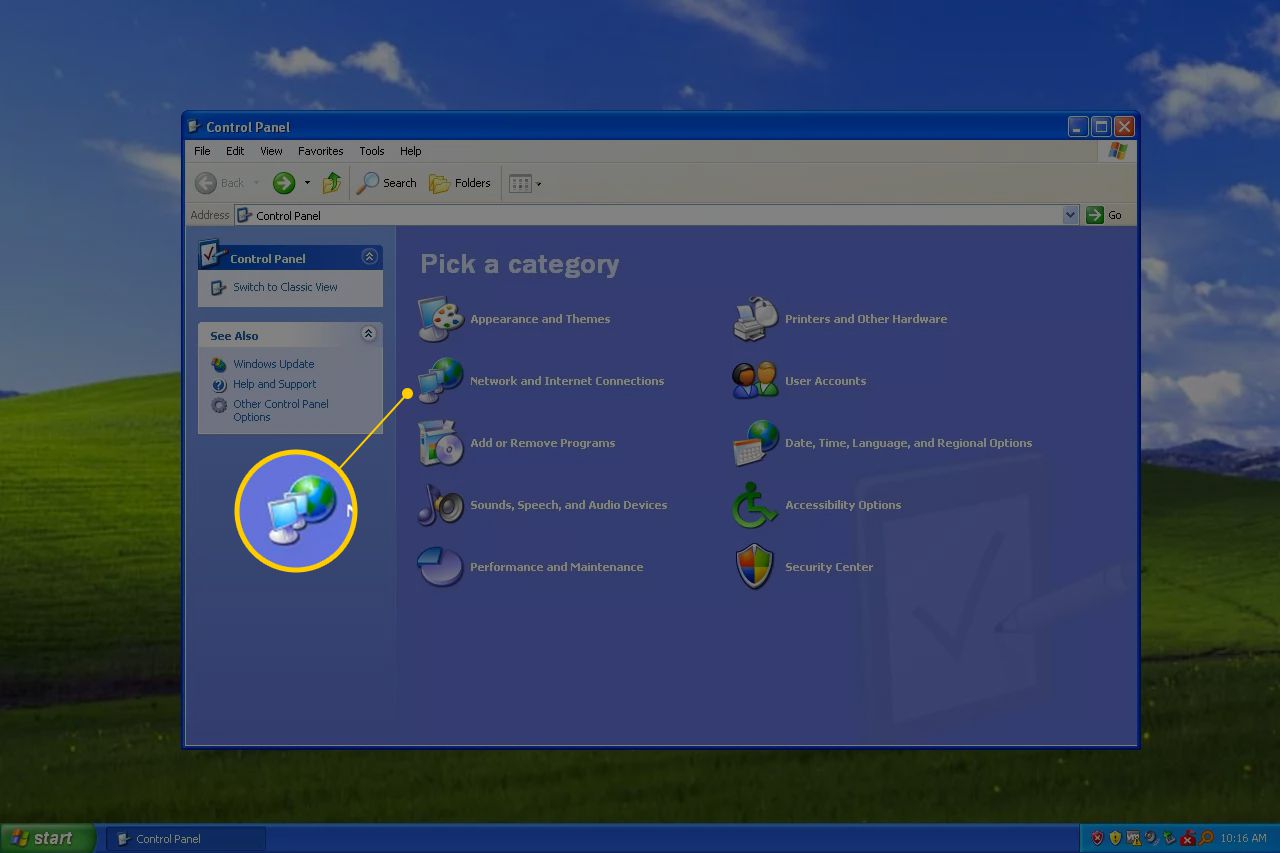
Pokud prohlížíte „Klasické zobrazení“ ovládacího panelu, otevřete Síťová připojení a přejděte ke kroku 4.
-
Vybrat Síťová připojení pod nebo vyberte ikonu Ovládací panely sekce.
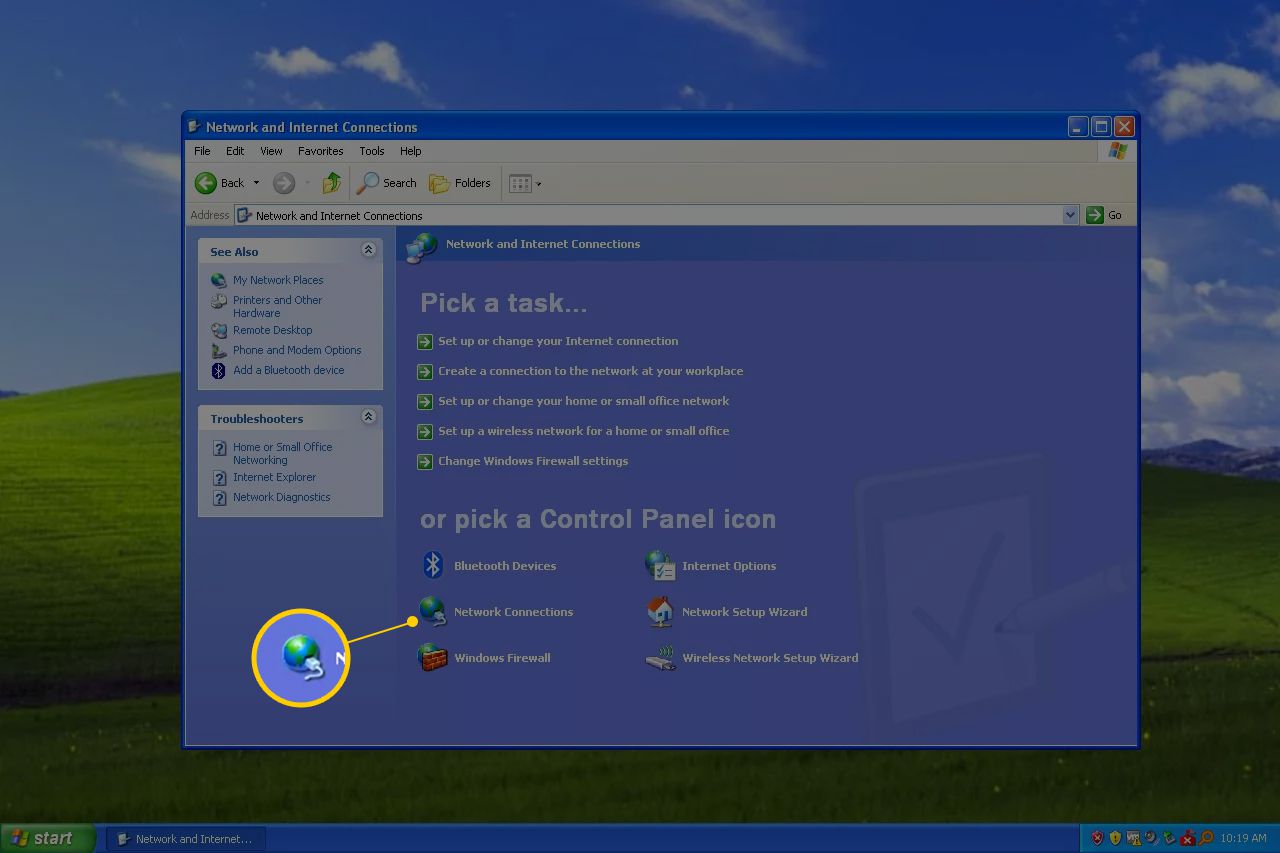
-
Klepněte pravým tlačítkem myši nebo klepněte a podržte síťové připojení a vyberte Vlastnosti.
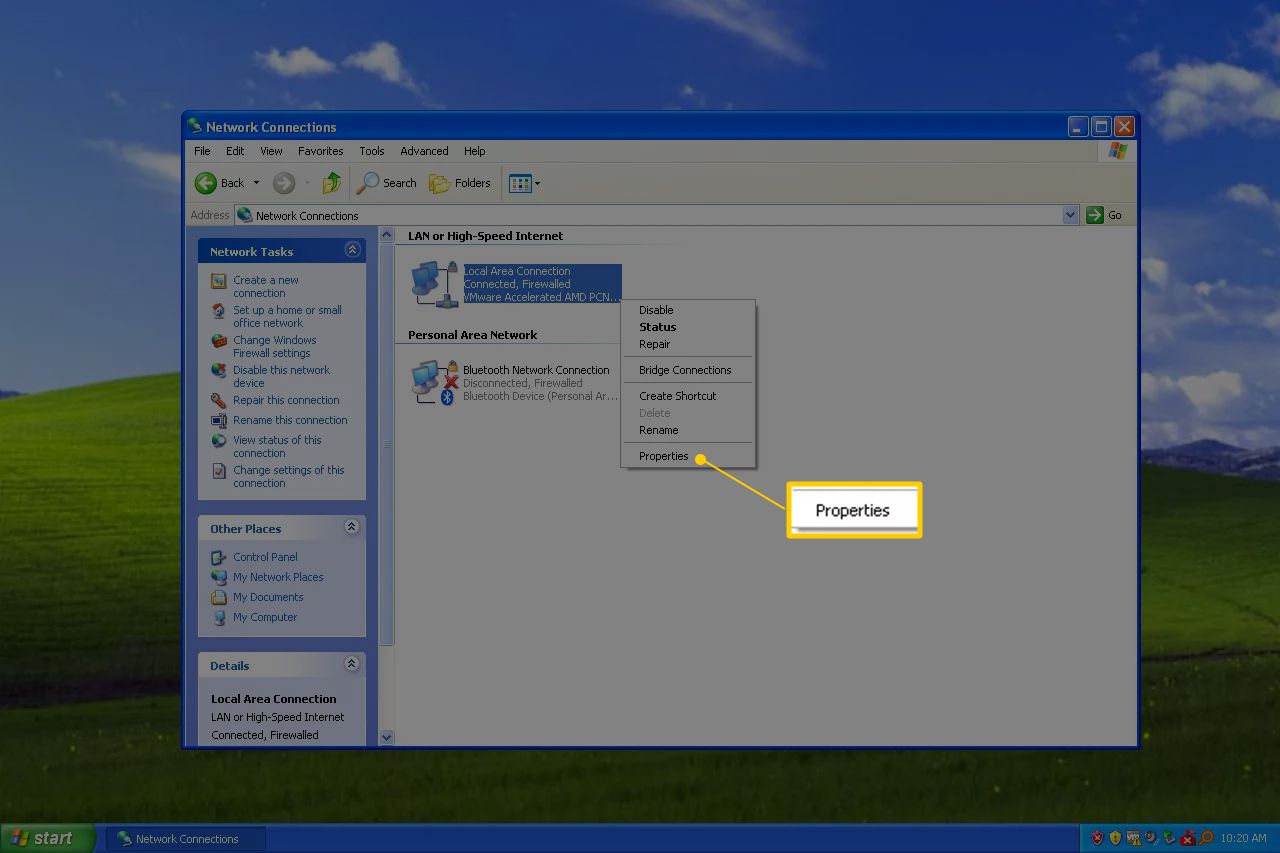
Pokud máte „vysokorychlostní“ připojení k internetu, jako je Cable nebo DSL, nebo jste v síti nějakého druhu, vaše síťové připojení bude pravděpodobně mít název Připojení k místní síti.
-
Otevři Pokročilý kartu a vyberte Nastavení.
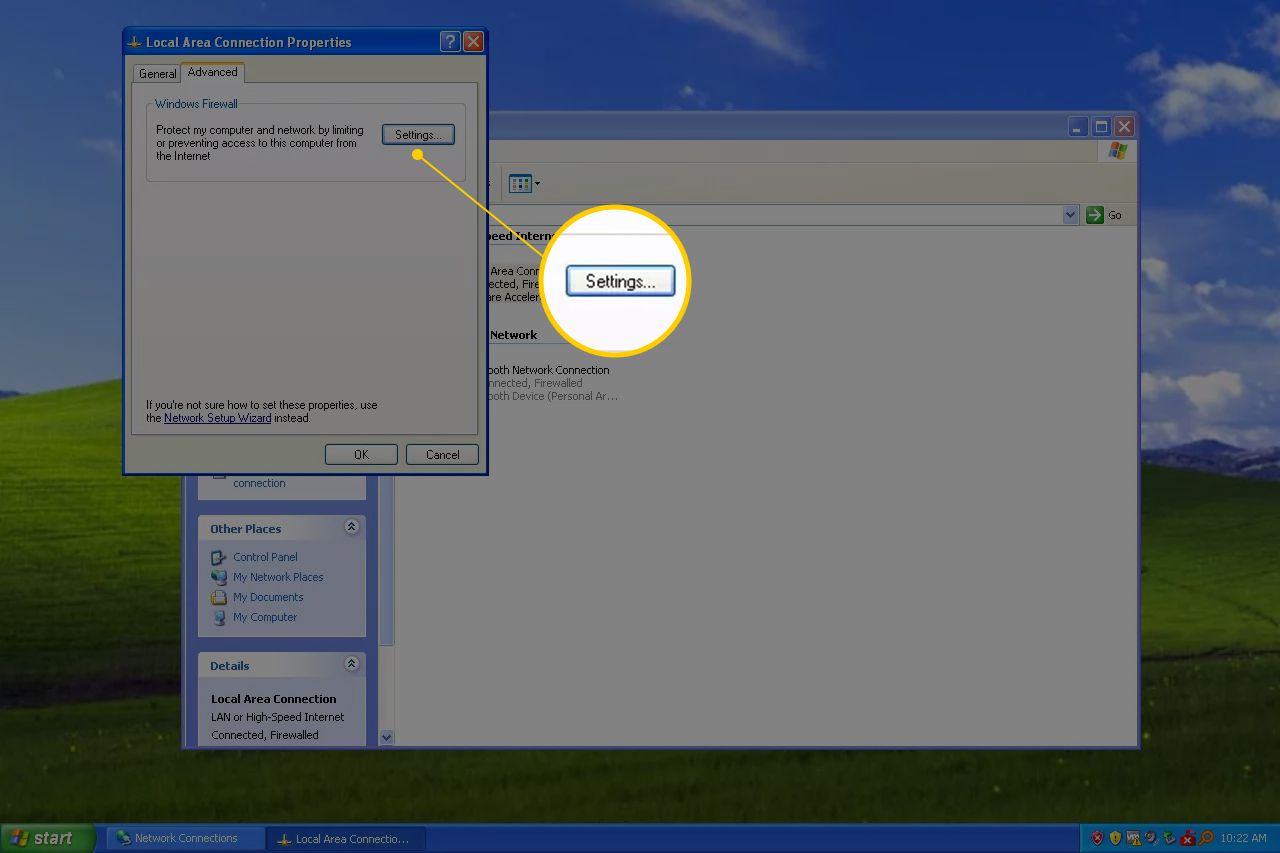
-
Vyber Vypnuto (nedoporučeno) přepínač.
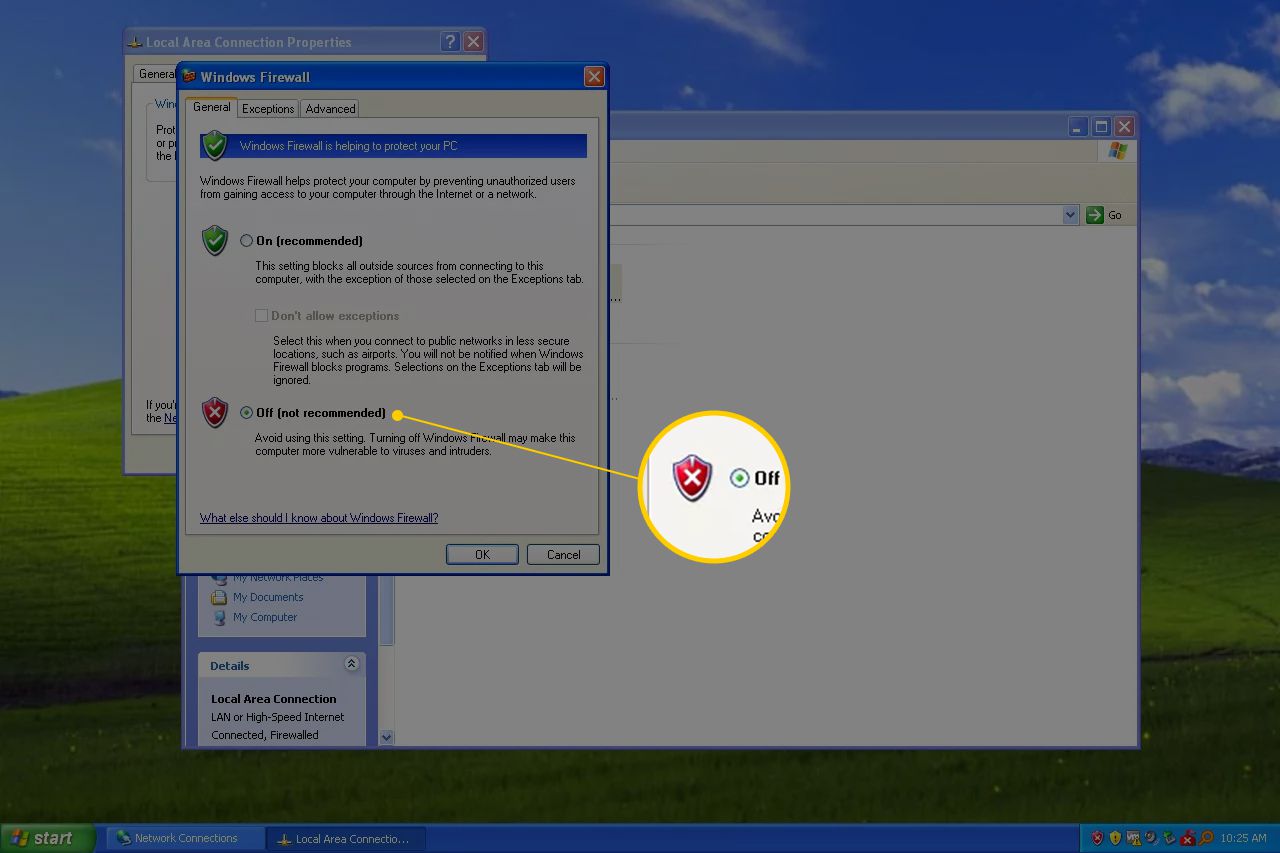
Nastavení brány Windows Firewall lze také otevřít pomocí jednoduché zkratky prostřednictvím dialogového okna Spustit nebo Příkazového řádku. Stačí zadat tento příkaz: ovládat firewall.cpl.
-
Vybrat OK v tomto okně a poté OK opět v Vlastnosti okno vašeho síťového připojení. Můžete také zavřít Síťová připojení okno.